Google Drive es una de las plataformas de almacenamiento online más populares del mercado gracias a su versión gratuita pero también por su integración con el resto de servicios de Google. Una de las funciones estrellas de Google Drive es la posibilidad de compartir archivos almacenados en tu cuenta, con otros usuarios. De esta manera cualquier usuario deseado podrá tener acceso al un archivos especifico.
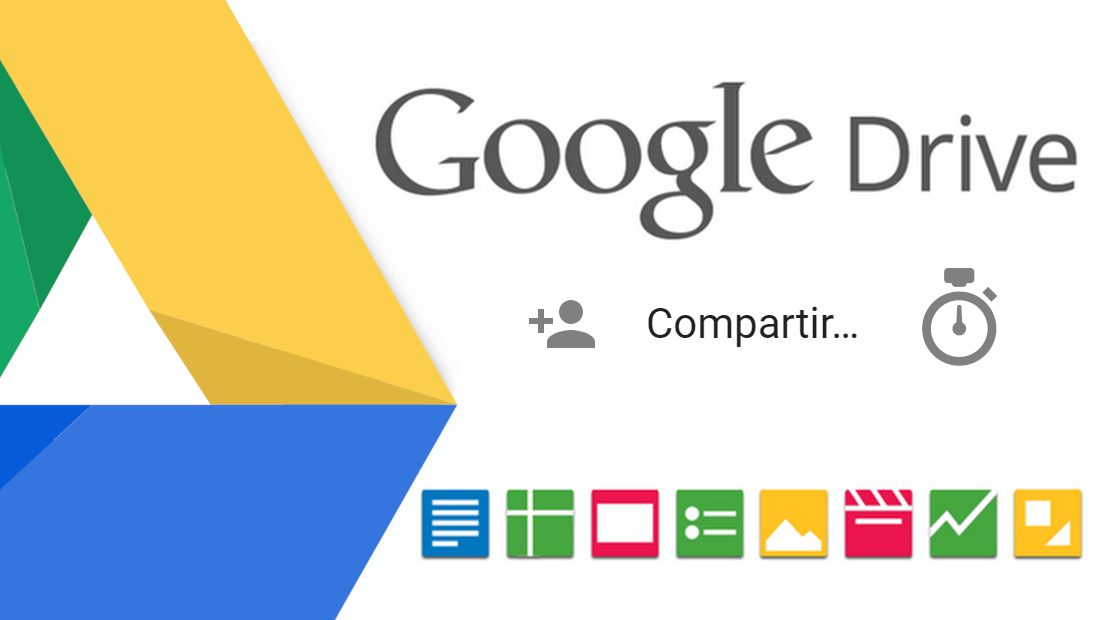
Tema relacionado: Como compartir archivos de Google Drive como Solo Lectura.
La opción compartir de Google Drive puede ser personalizada limitando el acceso al archivo en varios niveles como puede ser, permitir solo la lectura o permitir también la edición de dicho archivos por parte del usuario con el que lo compartes. Sin embargo algo que muchos usuarios no saben es que se puede compartir archivos de Google Drive configurando una fecha límite tras la cual el receptor del archivo perderá el acceso.
Esta última función te permite compartir archivos de Google Drive con fecha de caducidad. El día que la opción compartir caduque, el usuario perderá el acceso al archivo y por lo tanto no podrá volver a acceder al mismo. Esta restricción se realiza de manera individualizada a cada persona con la que compartas el archivo.
La función Establecer caducidad a los archivos compartidos de Google Drive es de gran utilidad para evitar que determinados usuarios puedan modificar o ver aquello que se está modificando en el archivo una vez transcurrido un periodo de tiempo determinado.
Si sueles trabajar y compartir archivos a través de Google Drive y quieres limitar el tiempo de acceso a estos archivos, en esta guía te enseñamos como añadir una fecha de caducidad a los archivos compartidos de Google Drive:
Como añadir fecha de caducidad cuando compartes un archivo de Google Drive.
1) Como no es de extrañar, primeramente deberemos accede a nuestra cuenta de Google Drive en la que tendrás que localizar el archivo que quieres compartir durante un periodo de tiempo determinado. Una vez localizado tendrás que hacer clic derecho sobre dicho archivos para que se despliegue el menú contextual. En este menú tendrás que seleccionar la opción Compartir.
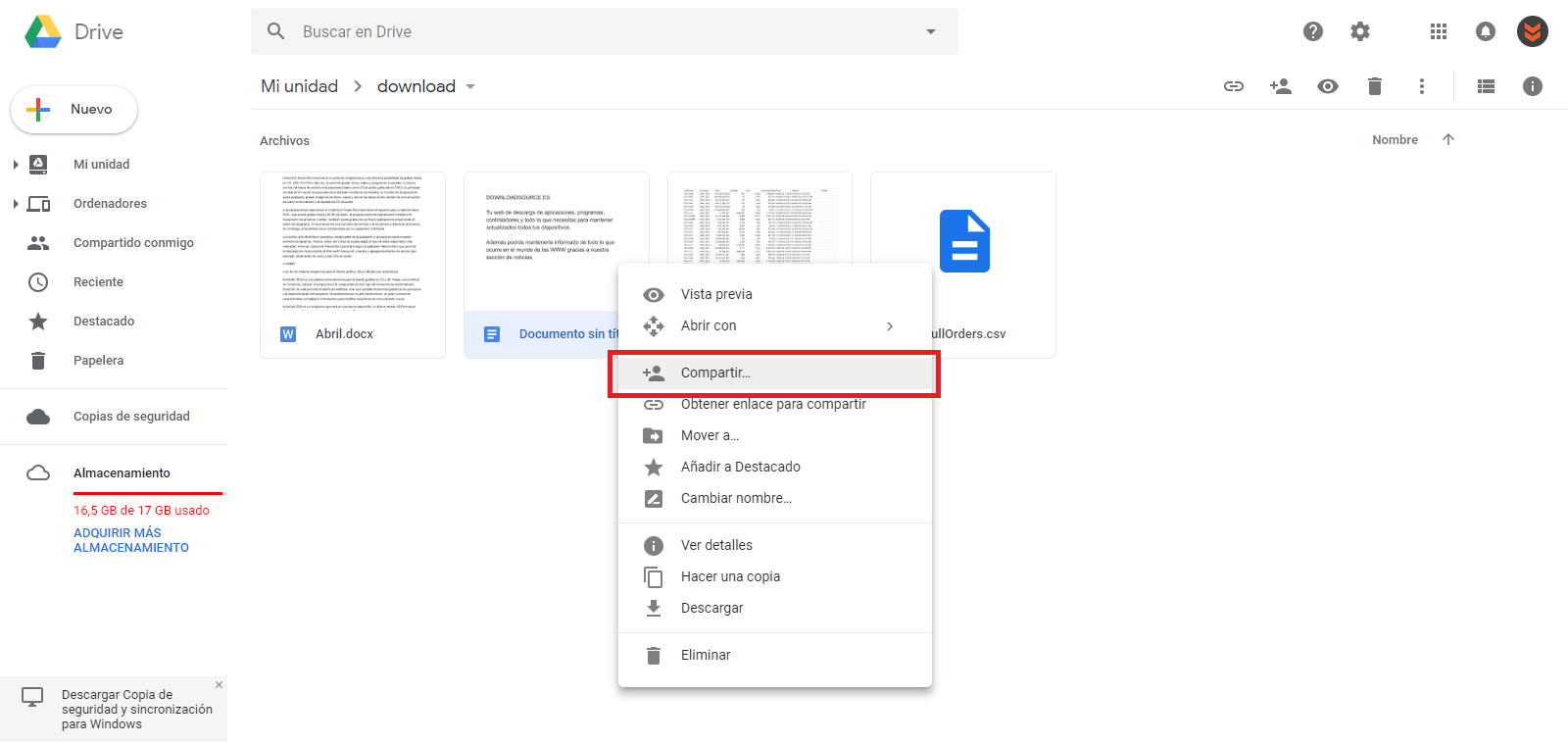
2) Esto hará que se muestre una pequeña ventana en la que tendrás que introducir el correo electrónico de la persona con la que quieres compartir dicho archivos. Recuerda que el correo electrónico debe ser de gmail ya que de esta manera se podrán aplicar todas las restricciones y funciones. Una vez introducido el correo electrónico deberás hacer clic en el botón azul: Enviar.
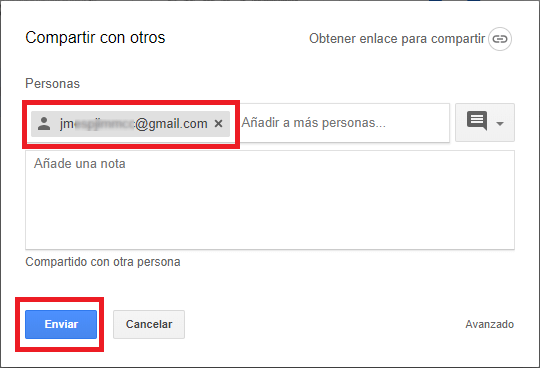
3) Ahora deberás repetir el paso 1: Clic derecho sobre el archivo y seleccionar la opción Compartir. Sin embargo, ahora, en la ventana tendrás que seleccionar la opción Avanzado. Esto hará que se desplieguen más opciones de compartir. En esta ventana verás la lista de los usuarios que cuentan con acceso a dicho archivo, entre los que se encontrará el usuario cuya dirección de Gmail acabas de introducir para compartir dicho archivos.
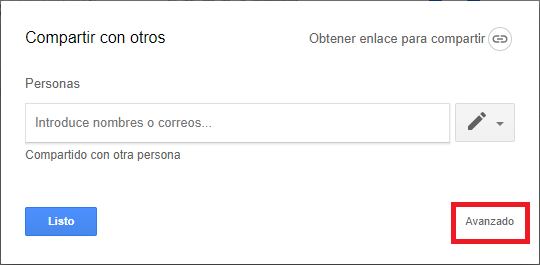
4) Al posar el cursor del ratón sobre dicho usuario verás cómo se muestra el icono en forma de “reloj/cronometro” (Establecer Caducidad). Haz clic sobre dicha opción para ver como ahora se muestran otros ajustes como: El acceso caduca.
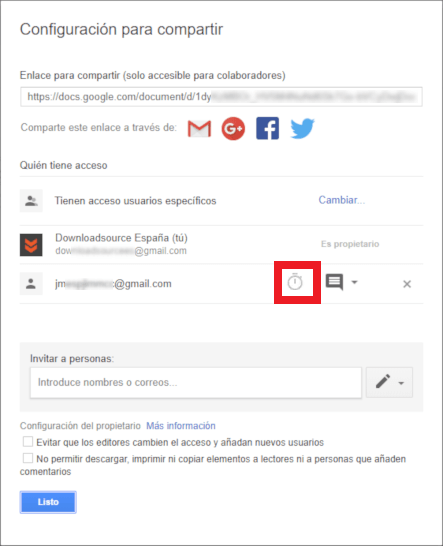
5) Haz clic sobre el recuadro donde se indica los días hasta que caduque. Esto hará que se muestren 3 opciones: 7 días, 30 días y Fecha personalizada. Si seleccionamos la opción de Fecha personalizada se desplegará un calendario en el que podrás indicar el día exacto en el que quieres que cauque el acceso a dicho archivo.
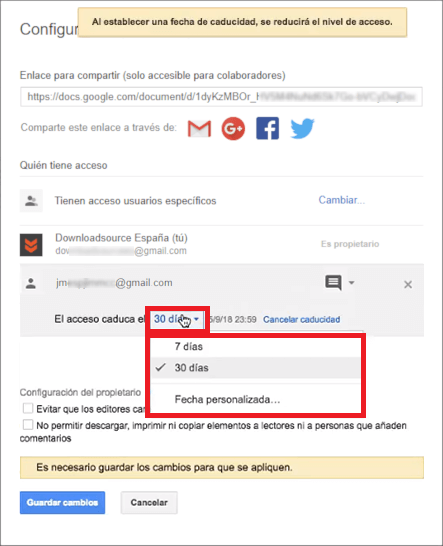
6) Una vez configurado la fecha de caducidad del archivo compartido de Google Drive solo te queda hacer clic en el botón azul: Guardar Cambios, y por último en Listo.
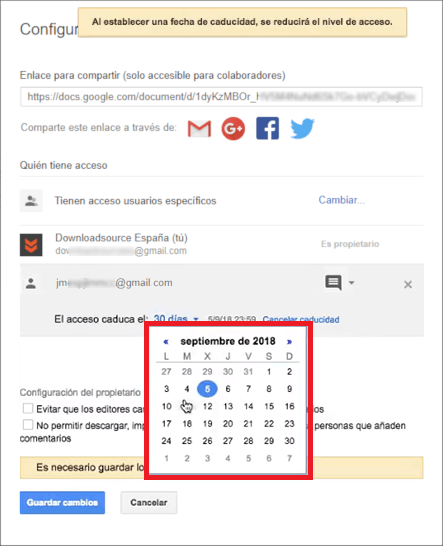
A partir de este momento, el usuario con el que compartes el archivo de Google Chrome solo tendrá acceso al mismo durante el periodo de tiempo configurado. En caso de que desees revocar esta restricción tendrás que repetir todo el proceso y desactivar la caducidad de acceso.
